Menekan tombol daya di laptop Windows atau komputer desktop Anda akan menyalakan lampu latar layar dan keyboard. Namun, tombol daya yang rusak, panas berlebih, atau sambungan baterai yang longgar dapat menyebabkan laptop Anda tidak dapat menyala.
Jika laptop Anda tidak menyala saat mengisi daya atau menggunakan daya baterai, langkah pemecahan masalah di bawah akan membuatnya berfungsi kembali.
1. Putuskan sambungan Aksesori Eksternal
Perangkat dan aksesori eksternal (monitor, kartu SD, drive USB, kabel HDMI, dll.) dapat mencegah laptop Anda menyala. Cabut aksesori apa pun yang terhubung ke laptop Anda dan coba hidupkan kembali.

2. Periksa Lampu Indikator untuk Petunjuknya
Perhatikan lampu indikator laptop Anda saat Anda menekan tombol daya. Lampu LED pada beberapa laptop Dell dan HP berkedip dalam urutan terprogram untuk menunjukkan kemungkinan kegagalan baterai atau CPU.
Lampu LED yang berkedip juga dapat menandakan masalah pada baterai Complementary Metal-Oxide Semiconductor (CMOS) laptop Anda. Tanpa baterai CMOS, Program Sistem Input/Output Dasar (BIOS). tidak dapat mem-boot sistem operasi laptop Anda.

Hubungi produsen laptop Anda jika satu atau beberapa lampu indikator LED perangkat Anda berkedip sesekali saat Anda menekan tombol daya. Anda juga dapat memeriksa situs web dukungan produsen atau manual instruksi untuk mempelajari apa yang digambarkan oleh lampu LED diagnostik.
3. Isi daya Laptop
Laptop Anda tidak akan menyala jika daya baterainya habis. Isi daya laptop Anda dari stopkontak selama 10-15 menit dan coba nyalakan kembali.
Kabel daya palsu atau tiruan mungkin tidak memberikan arus listrik atau voltase yang cukup untuk mengisi daya atau mem-boot laptop Anda. Oleh karena itu, sebaiknya gunakan catu daya yang disertakan dengan laptop Anda.
Jika indikator daya laptop Anda tidak menyala saat tersambung ke daya, pengisi daya Anda mungkin rusak.
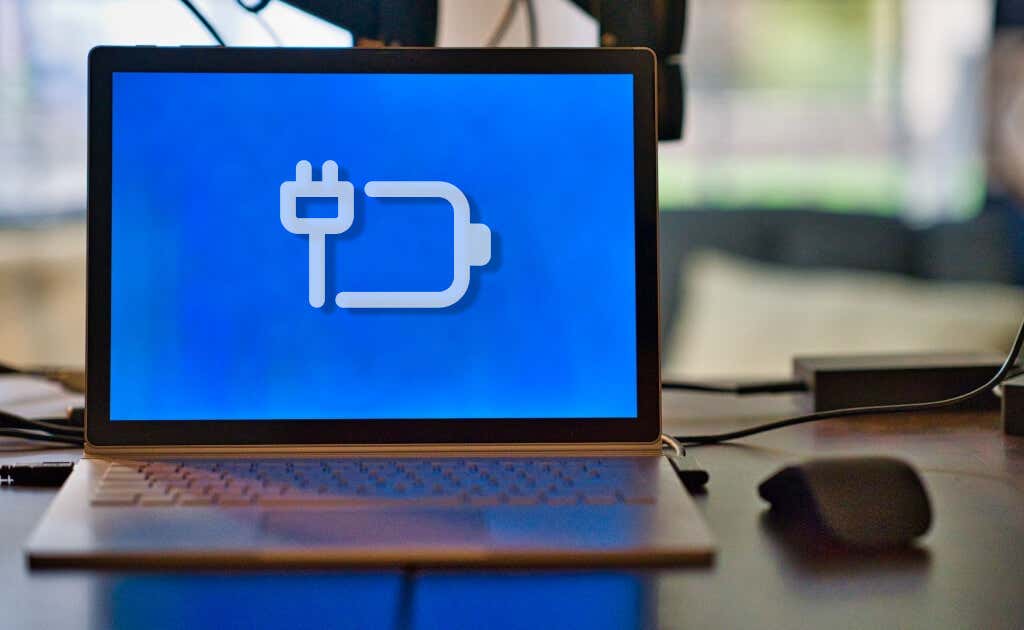
Stopkontak dinding rusak tidak akan mengisi daya atau menyalakan laptop Anda. Colokkan konektor daya Anda ke stopkontak dinding yang berfungsi dan pastikan sambungannya tidak longgar.
Jika stopkontak dinding memberi daya pada perangkat lain selain laptop Anda, berarti kabel daya atau adaptornya rusak atau tidak didukung. Beli aksesori daya pengganti dari produsen laptop atau reseller resmi Anda.
4. Masukkan kembali atau Ganti Baterai.
Laptop Anda tidak akan menyala jika baterainya buruk atau salah dipasang. Lepaskan dan masukkan kembali baterai laptop Anda jika dapat dilepas. Anda juga dapat mencoba memulihkan baterai Anda dengan membekukan atau mengkalibrasi ulang. Ganti baterai jika masih tidak dapat memberi daya pada laptop Anda.
5. Biarkan Laptop Anda Dingin

laptop mungkin mati secara acak Anda dan menolak untuk menyala jika baterai, CPU, atau komponen sistem lainnya terlalu panas. Ini adalah tindakan perlindungan termal untuk mencegah kegagalan hard disk atau kerusakan motherboard.
Letakkan laptop Anda di atas meja datar dan pastikan tidak ada yang menghalangi ventilasi pendingin. Anda juga dapat menggunakan bantalan pendingin atau kipas pendingin eksternal untuk menurunkan suhu laptop Anda. Tunggu minimal 30 menit sebelum menyalakan kembali laptop Anda.
Jika panas berlebih terus berlanjut, berarti kipas internal laptop bisa rusak Anda tersumbat. Lihat tutorial mengatasi masalah kipas laptop kami untuk solusi pemecahan masalah.
6. Tingkatkan Kecerahan Layar

Apakah indikator daya atau lampu latar keyboard menyala saat Anda menekan tombol daya? Apakah Anda mendengar kipas berputar atau berputar, namun tampilan tetap hitam atau kosong? Laptop Anda mungkin memiliki layar hitam karena kecerahan layarnya rendah atau berada pada level paling rendah.
Tekan tombol peningkatan kecerahandi baris atas keyboard Anda untuk meningkatkan kecerahan layar laptop Anda. Tekan tombol berulang kali hingga layar laptop Anda menyala.
7. Bangunkan Layar Laptop Anda
Windows memiliki dua pintasan keyboard yang dapat mematikan laptop Anda dari layar kosong atau hitam. Coba pintasan keyboard di bawah jika layar laptop Anda tidak menyala saat Anda menekan tombol daya.
Tekan tombol Windows+ Ppada keyboard Anda dan tunggu beberapa detik. Pintasan ini akan membuka panel “Proyek” Windows, tempat Anda dapat memilih mode presentasi.

Ctrl+ Alt+ Deladalah kombinasi tombol lain yang dapat membangunkan layar komputer Windows. Ini akan me-reboot Windows dan dapat membantu laptop Anda memulai dengan benar.
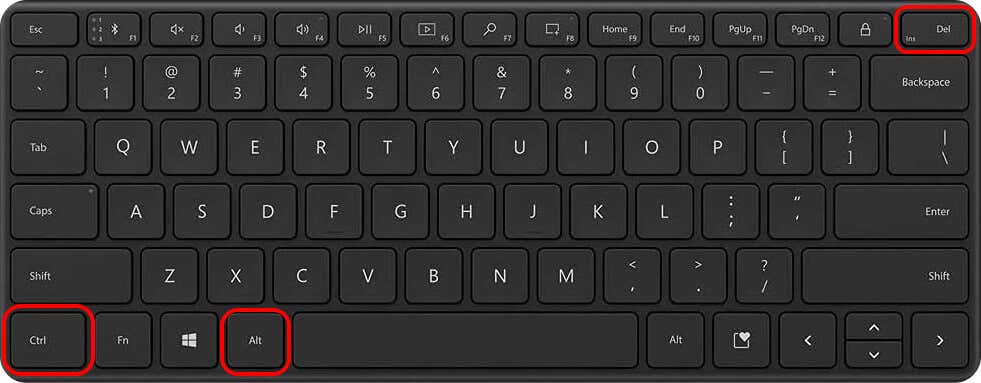
Kombinasi tombol akan membuka layar dengan beberapa opsi pengelolaan perangkat jika laptop Anda macet di layar hitam.
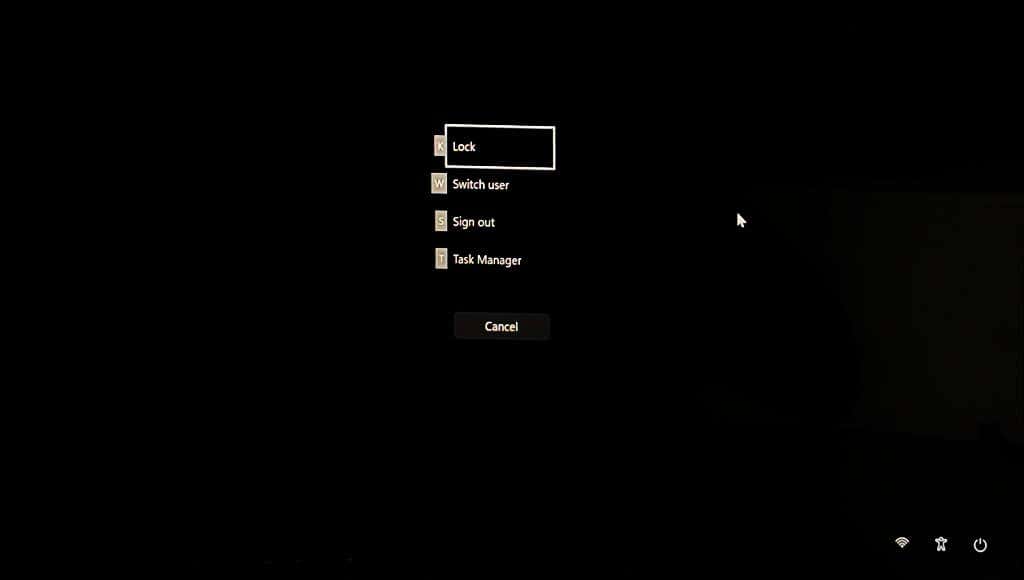
8. Mulai Ulang/Setel Ulang Driver Grafis/Tampilan Anda
Jika layar laptop Anda masih tidak menyala, mungkin ada masalah dengan adaptor layar Anda. Memulai ulang adaptor tampilan mungkin memperbaiki masalah pada layar Anda..
Putuskan sambungan semua perangkat atau aksesori yang tersambung ke laptop Anda dan tekan tombol logo Windows+ Ctrl+ Shift+ B.
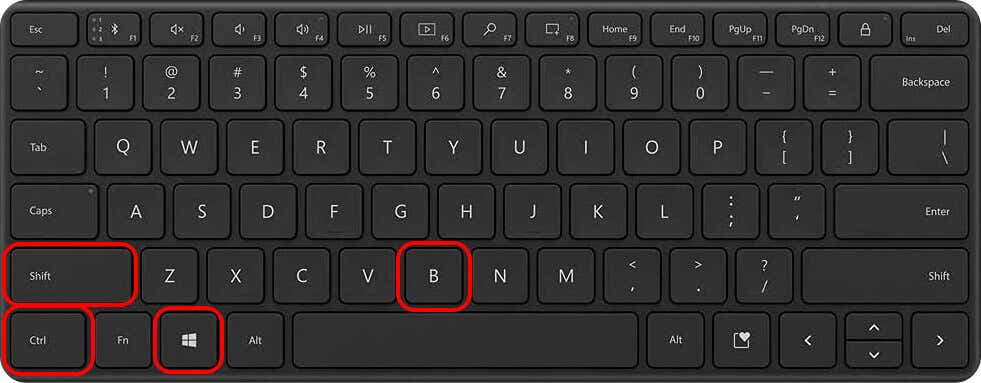
Laptop Anda akan mengeluarkan bunyi bip dan layar akan menyala dalam 5-10 detik. Hubungi produsen laptop Anda atau kunjungi bengkel untuk menilai dan mengganti adaptor layar/grafis.
9. Perbaiki Driver Tampilan Anda dalam Mode Aman
Apakah laptop Anda hidup dan langsung mati? Boot ke Mode Aman dan perbarui atau instal ulang driver grafis/tampilan Anda untuk memperbaiki masalah tersebut. Putar kembali pengemudi jika laptop Anda berhenti menyala setelah menginstal pembaruan driver.
Catatan:Jika hard drive laptop Anda dienkripsi, Anda memerlukan kunci BitLocker untuk masuk ke Mode Aman. Untuk informasi lebih lanjut, lihat tutorial kami di menemukan kunci pemulihan BitLocker di Windows.

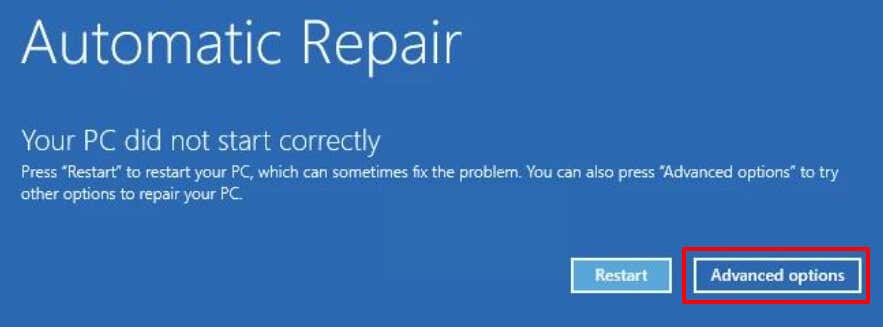
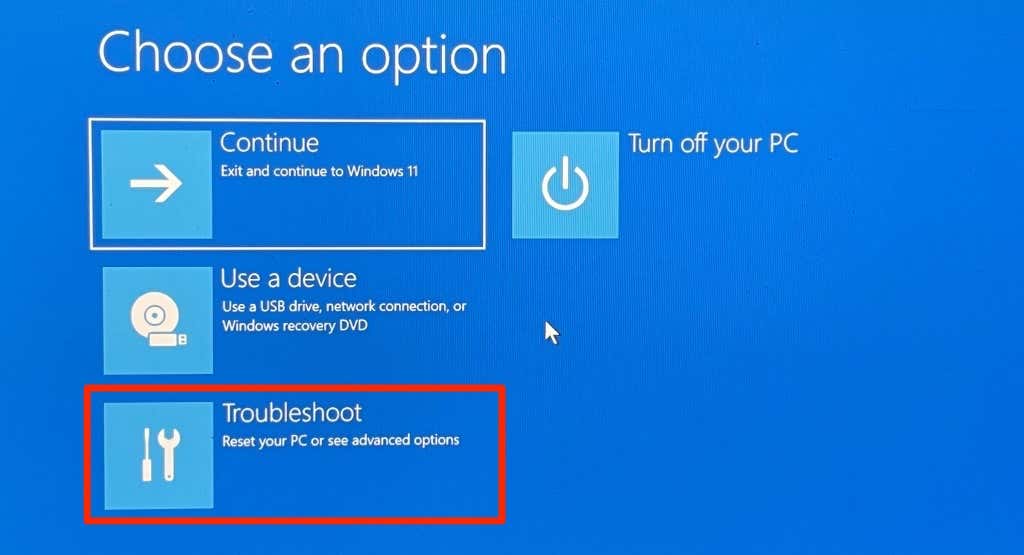
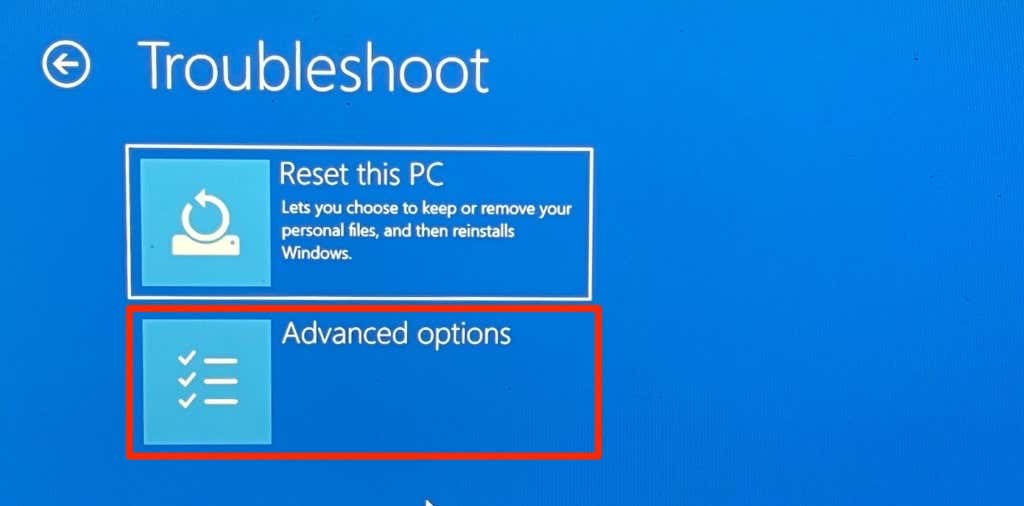
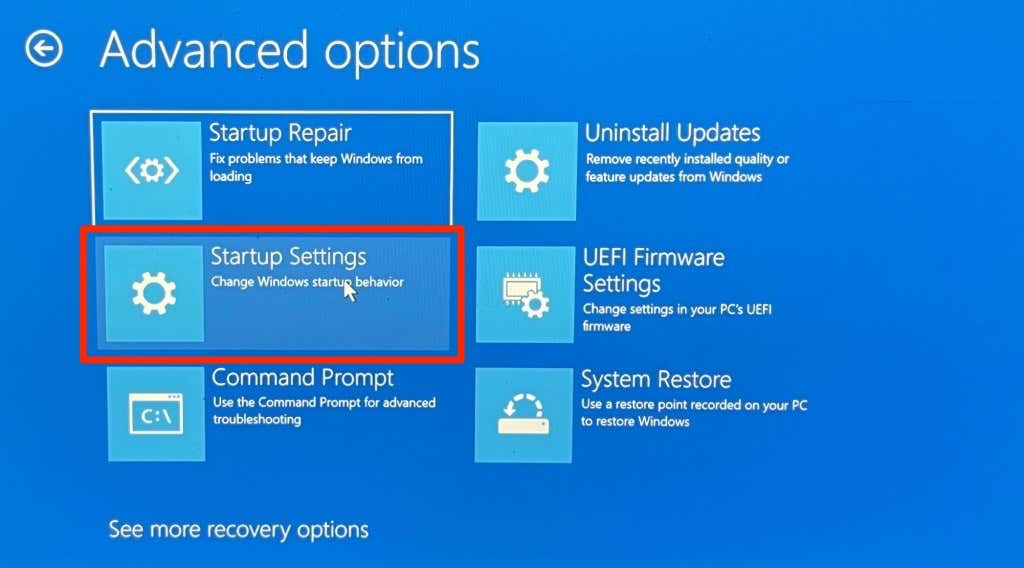
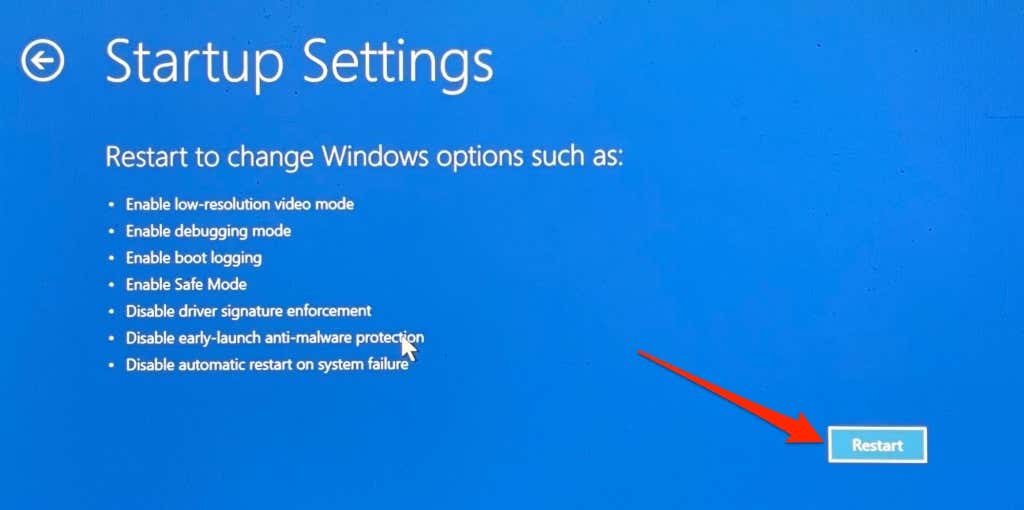
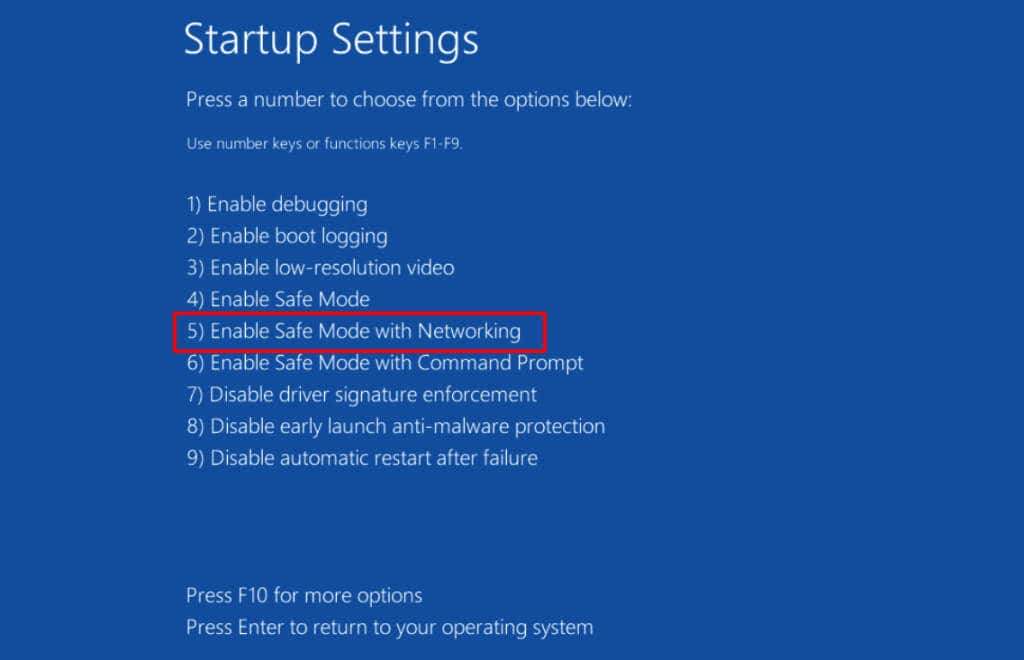
Opsi ini memuat driver jaringan laptop Anda, memungkinkan Anda terhubung ke internet dalam Mode Aman. Hubungkan laptop Anda ke Wi-Fi atau Ethernet dalam Mode Aman dan lanjutkan ke langkah berikutnya.
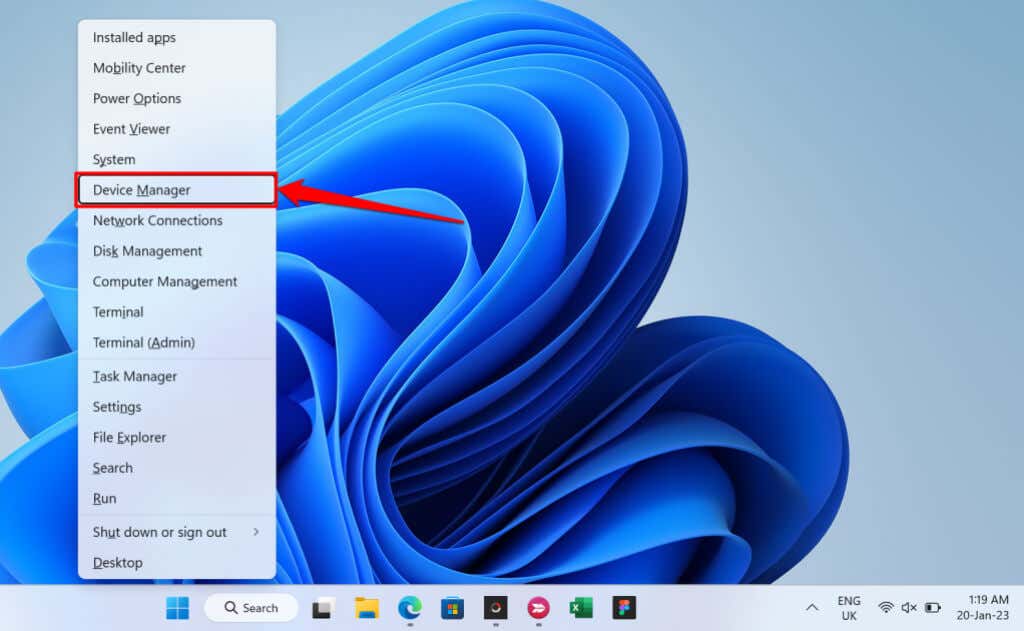
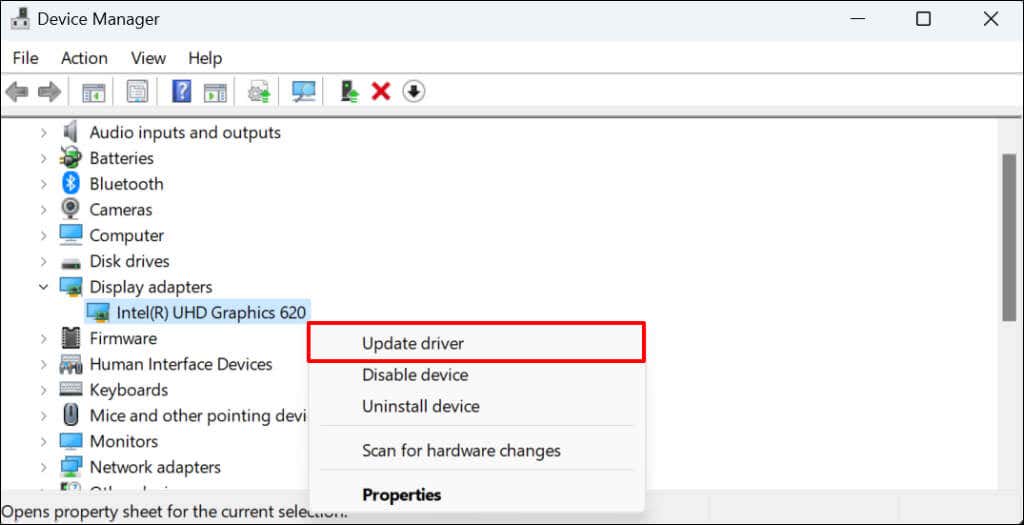
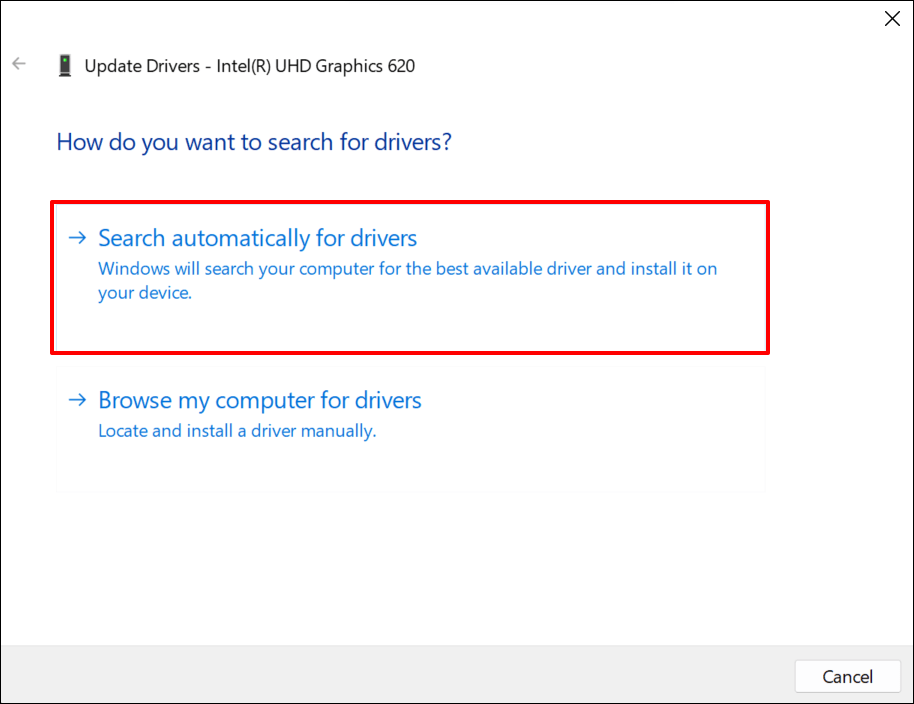
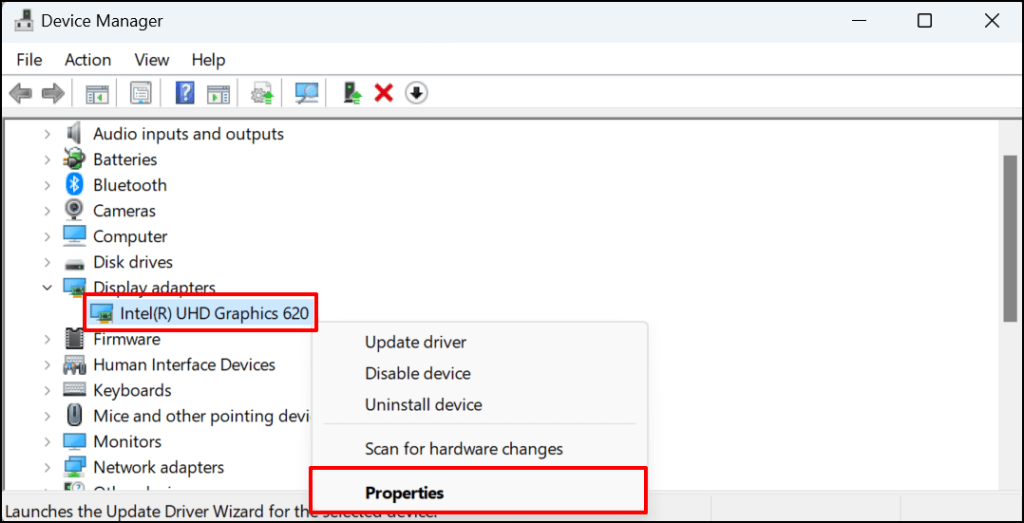
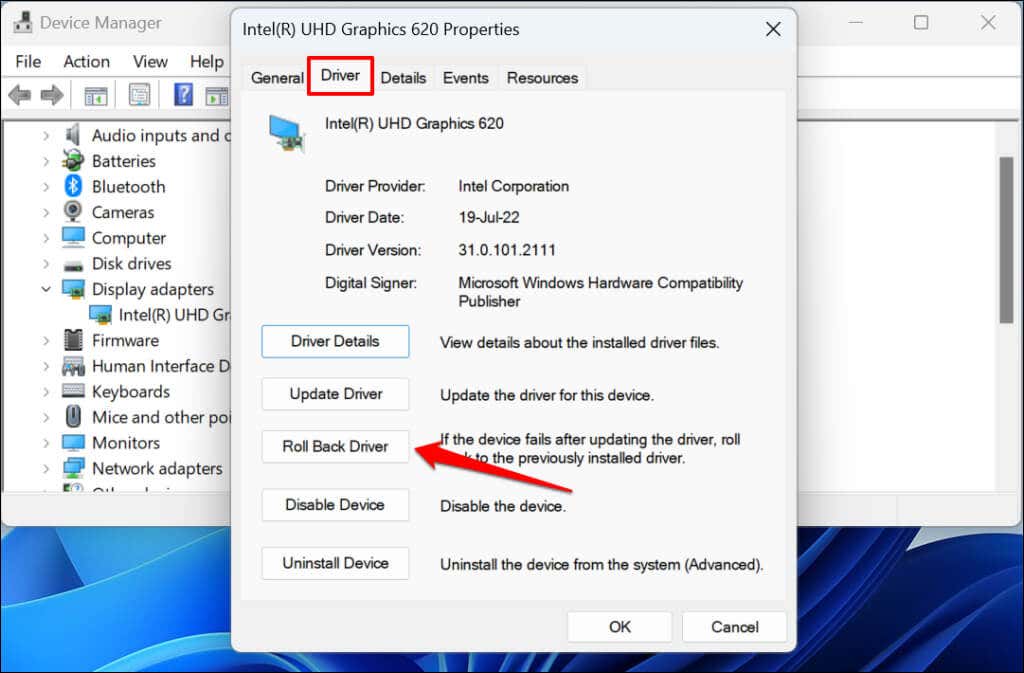
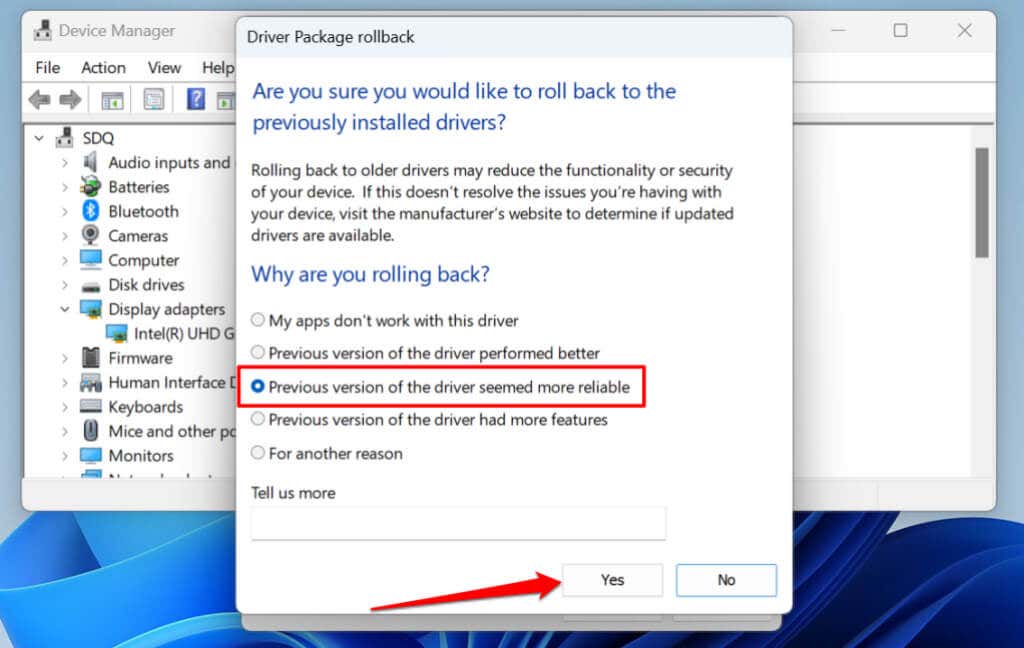
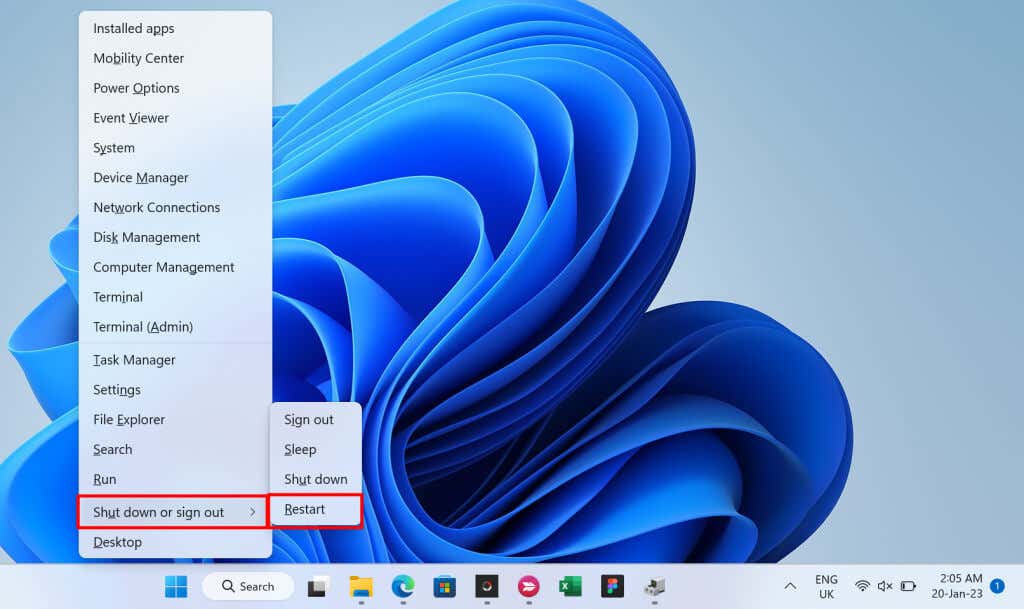
Buat Laptop Anda Berfungsi Kembali
Jika laptop Anda masih tidak menyala setelah mencoba perbaikan ini, beberapa komponen perangkat keras gagal atau rusak. Kunjungi teknisi perbaikan komputer atau kirim laptop Anda ke produsennya untuk diperbaiki atau diganti.
.